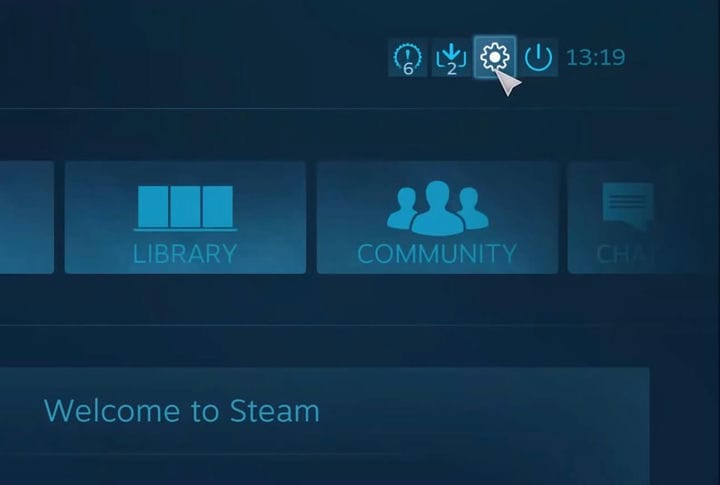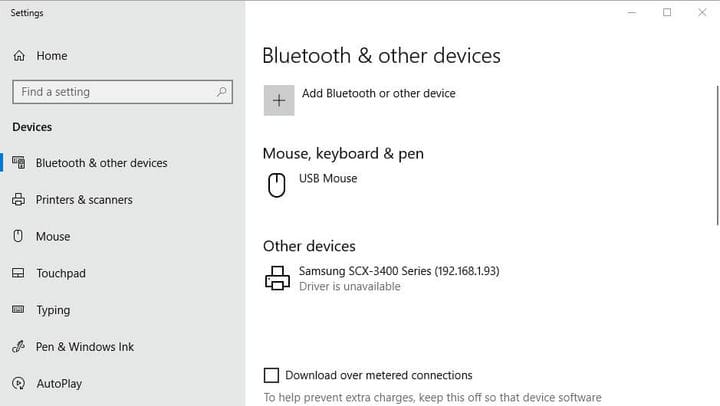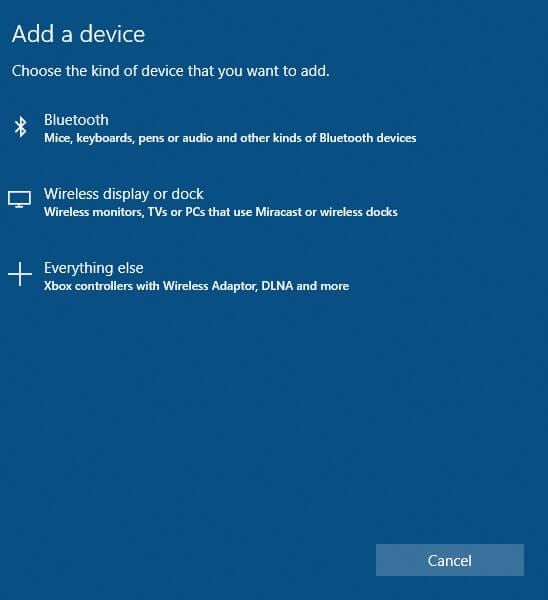Hvordan får jeg Steam til å gjenkjenne PS4-kontrolleren min?
Hvordan sette opp PlayStation 4-kontrolleren for Steam-spill
- Forsikre deg først om at Steam-klientprogramvaren er den aller nyeste versjonen. For å gjøre det kan spillerne klikke på Steam- menyknappen og velge alternativet Se etter Steam-klientoppdateringer.
- Start Steam-programvaren på nytt hvis den får oppdateringer.
- Deretter klikker du på alternativet Big Picture Mode øverst til høyre i Steam-vinduet.
- Derfra klikker du på tannhjulsknappen øverst til høyre i vinduet.
- Velg Kontrollerinnstillinger for å åpne alternativene vist nedenfor.
- Velg deretter alternativet PS4 Configuration Support.
- Deretter kobler du PlayStation 4s USB-kabel til et USB-spor på skrivebordet eller den bærbare datamaskinen.
- Det vises da et lite vindu som inneholder noen personaliseringsalternativer for gamepad. Skriv inn en tittel for den tilkoblede spillkontrollen i tekstboksen i vinduet.
- Der kan spillerne også justere rumble og lyspreferanser for gamepad.
- Trykk på Send- knappen for å registrere kontrollpanelet med Steam.
- Deretter kan spillere tilpasse spillkontrollen ytterligere ved å klikke på Innstillinger og basekonfigurasjoner i Steam.
– RELATERT: Koble PS4-kontroller til Windows 10 [Hvordan]
Hvordan sette opp en trådløs PlayStation 4-kontroller for Windows Gaming
De spillerne som vil spille Steam-spill trådløst, må først konfigurere gamepad for Bluetooth-tilkobling i Windows 10.
Noen spillere trenger kanskje en trådløs PlayStation 4-adapter eller USB Bluetooth-dongle hvis bærbare datamaskiner eller stasjonære datamaskiner ikke støtter innebygd Bluetooth.
Følg retningslinjene nedenfor for å sette opp en PS4-gamepad som en Bluetooth-enhet for Windows-spill.
- Trykk på Del og PS-knappene på spillkontrollen samtidig for å etablere Bluetooth-tilkoblingsmodus. Da skal kontrollerens lys begynne å blinke.
- Trykk på hurtigtasten Windows + Q for å åpne søkeboksen til Cortana.
- Skriv inn nøkkelordet ‘Bluetooth’ i søkeboksen.
- Klikk på Bluetooth og andre enhetsinnstillinger for å åpne vinduet som vises rett nedenfor.
- Slå Bluetooth- alternativet på hvis det er av.
- Trykk på knappen Legg til Bluetooth eller andre enheter for å åpne vinduet i bildet rett nedenfor.
- Velg alternativene Bluetooth og trådløs kontroller.
Så det er slik spillere kan spille sine favoritt Steam-spill med PlayStation 4 DualShock gamepad. Spillere kan også spille PlayStation-spill i Windows med PS4-kontrolleren via PlayStation Now- streaming.
RELATERTE ARTIKLER FOR Å KONTROLLERE: